윈도우 10 디스플레이 밝기 조절하기 | 야간 모드와 그래픽 카드 활용

디스플레이의 밝기를 적절히 조절하면 눈의 피로를 줄이고 전체적인 사용자 경험을 개선할 수 있어요. 특히, Windows 10에서는 따로 디스플레이의 밝기를 조절하고 야간 모드를 활용할 수 있는 여러 가지 방법이 있습니다. 이 글에서는 Windows 10에서 디스플레이 밝기를 조절하는 방법과 야간 모드를 설정하는 방법, 그리고 그래픽 카드 설정을 통해 더 나은 디스플레이 성능을 얻는 방법에 대해 알아보겠습니다.
밝기 조절 방법

디스플레이 설정에서 밝기 조절하기
Windows 10에서 가장 기본적인 밝기 조절 방법은 설정 메뉴를 통해 이루어져요. 다음은 디스플레이 밝기를 조절하는 단계입니다.
- 설정 앱 열기: 시작 메뉴를 클릭한 후, 톱니바퀴 아이콘을 클릭하여 설정 앱을 열어요.
- 시스템 선택: 시스템 탭을 선택한 후, 왼쪽 메뉴에서 ‘디스플레이’를 클릭해요.
- 밝기 조절하기: ‘밝기 및 색’ 섹션에서 슬라이더를 조절하여 밝기를 변경할 수 있어요.
이 방법은 시스템에 기본적으로 제공되는 밝기 조절 기능을 사용하는 것으로, 일반적인 사용자들에게 가장 익숙한 방법이에요.
빠른 설정을 사용하여 밝기 조절하기
Windows 10에서는 빠른 설정 도구를 통해서도 디스플레이 밝기를 즉시 조정할 수 있어요. 바탕화면 오른쪽 하단에 있는 알림 영역을 클릭하면 빠른 설정 패널이 나타난답니다.
- 알림 영역에서 밝기 조절 슬라이더를 찾으세요.
- 슬라이더를 드래그하여 밝기를 조절하세요.
이 방법은 빠르고 직관적이어서 자주 사용하는 기능이에요.
그래픽 카드 활용하기
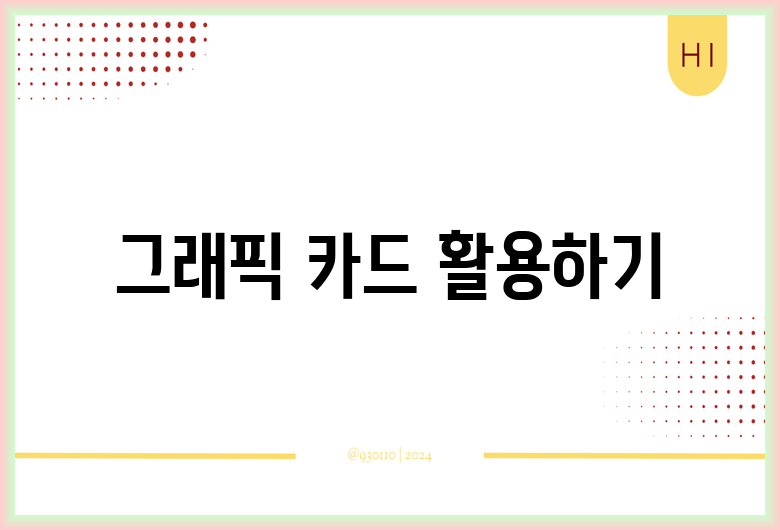
NVIDIA 제어판을 통한 밝기 조절
NVIDIA 그래픽 카드를 사용하는 경우, NVIDIA 제어판에서 밝기와 색상을 보다 세밀하게 조정할 수 있어요.
- NVIDIA 제어판 열기: 바탕화면에서 마우스 오른쪽 버튼을 클릭하고 NVIDIA 제어판을 선택해요.
- 디스플레이 조정하기: 좌측 메뉴에서 ‘디스플레이’를 선택한 후, ‘색상 조정’을 클릭해요.
- 밝기 조절: 밝기 슬라이더를 조정하여 원하는 만큼의 밝기를 설정할 수 있어요.
AMD Radeon 소프트웨어 활용하기
AMD 그래픽 카드를 사용하는 사용자는 Radeon 소프트웨어를 통해 색상 및 밝기를 조절할 수 있어요.
- Radeon 소프트웨어 열기: 바탕화면에서 마우스 오른쪽 버튼을 클릭하고 ‘AMD Radeon 소프트웨어’를 선택해요.
- 디스플레이 탭 선택: 상단의 ‘디스플레이’ 탭으로 이동해요.
- 밝기 조정: 밝기 슬라이더를 사용해 원하는 밝기로 조정하세요.
야간 모드 설정하기

야간 모드란?
야간 모드는 화면의 색 온도를 따뜻하게 변경하여 저녁 시간에 눈의 피로를 줄여주는 기능이에요. 이 기능을 통해 수면 리듬을 개선할 수 있다는 연구 결과도 있습니다.
야간 모드 활성화 방법
- 설정 앱 열기: 시작 메뉴를 클릭하고 설정 앱을 열어요.
- 시스템 선택: 시스템을 선택한 후, ‘디스플레이’ 메뉴를 클릭해요.
- 야간 조명 켜기: 야간 조명 옵션을 찾아서 켜기로 설정해요.
- 시간 설정: 원하는 시간에 자동으로 켜지도록 설정할 수 있어요.
이 과정을 통해, 밤에 디스플레이가 자연스럽게 조명하는 느낌을 줄 수 있어요.
요약 테이블

| 기능 | 설정 방법 |
|---|---|
| 디스플레이 밝기 조절 | 설정 앱 > 시스템 > 디스플레이에서 조절 |
| 빠른 설정 밝기 조절 | 알림 영역에서 슬라이더 사용 |
| NVIDIA 그래픽 카드 | NVIDIA 제어판 > 디스플레이 > 색상 조정 |
| AMD 그래픽 카드 | Radeon 소프트웨어 > 디스플레이 탭에서 조정 |
| 야간 모드 설정 | 설정 앱 > 시스템 > 디스플레이 > 야간 조명 |
결론
디스플레이의 밝기를 조절하는 것은 단순히 화면을 보는데만 국한되지 않고, 눈 건강을 지키고 생산성을 높이는 중요한 요소예요. Windows 10에서는 다양한 방법으로 밝기를 조절하고, 야간 모드를 활성화하며, 그래픽 카드에 따른 최적화가 가능해요.
이러한 방법들을 통해 여러분의 디스플레이 설정을 최적화하고, 더욱 편안한 컴퓨터 환경을 만들어 보세요! 마침내 눈의 피로를 줄이고, 보다 생산적인 시간을 거쳐보세요.
자주 묻는 질문 Q&A
Q1: Windows 10에서 디스플레이의 밝기를 조절하는 방법은 무엇인가요?
A1: 설정 앱을 열고 시스템 > 디스플레이를 선택한 후, '밝기 및 색' 섹션에서 슬라이더로 밝기를 조절하면 됩니다.
Q2: 야간 모드란 무엇인가요?
A2: 야간 모드는 화면의 색 온도를 따뜻하게 변경하여 저녁 시간에 눈의 피로를 줄이고 수면 리듬을 개선하는 기능입니다.
Q3: NVIDIA 그래픽 카드를 사용할 때 밝기를 조절하는 방법은 무엇인가요?
A3: NVIDIA 제어판을 열고 디스플레이 > 색상 조정에서 밝기 슬라이더를 조정하여 원하는 밝기로 설정할 수 있습니다.




댓글